Ocitli ste sa niekedy v situácii, keď ste si chceli nastaviť, aby sa Mac po určitej dobe vypol? Ak áno, tak ste kvôli tomu najskôr museli sťahovať nejakú aplikáciu tretej strany, ktorá vám túto možnosť sprístupnila. Vedeli ste ale o tom, že si môžete nastaviť vypnutie, reštartovanie či uspanie Macu po určitej dobe aj bez aplikácie tretej strany, a to jednoducho pomocou Terminálu? Ak sa chcete dozvedieť, ako na to, tak dočítajte tento článok až do konca.
Mohlo by vás zaujímať

Ako pomocou Terminálu vypnúť Mac za určitú dobu
Ako som už spomenul v nadpise a úvode, tak sa celý tento proces bude odohrávať v Terminálu. Ten nájdete buď v Aplikáciách v zložke užitočnosť, alebo ho môžete spustiť pomocou Spotlight (Command + medzerník alebo zväčšovacie sklo v pravom hornej časti obrazovky). Po spustení Terminálu sa zobrazí malé okno, do ktorého sa vkladajú rôzne príkazy. V prípade, že chcete váš Mac alebo MacBook po určitej dobe vypnúť, tak si skopírujte TENTO príkaz:
sudo shutdown -h +[čas]
Potom ho do Terminálu vložte. Teraz je nutné, aby ste si zvolili čas v minútach, po uplynutí ktorých má k vypnutiu Macu dôjsť. V príkaze teda nahraďte [čas] minútami, po ktorých má k vypnutiu Macu dôjsť. Ak chcete Mac vypnúť po 15 minútach, tak bude príkaz vyzerať nasledovne:
sudo vypnutie -h +15
Príkaz potom nezabudnite potvrdiť klávesom Enter.
Reštart a uspanie
Okrem toho, že si môžete nastaviť vypnutie vášho Macu či MacBooku, tak si môžete nastaviť aj reštart ČI uspanie po určitej dobe. V prípade, že chcete vaše macOS zariadenie po určitej dobe reštartovať, tak využite príkazu nižšie. Opäť nezabudnite časť príkazu [čas] zmeniť na dobu v minútach, po uplynutí ktorých má k reštartu dôjsť.
sudo shutdown -r +[čas]
Rovnako to funguje aj v prípade, že chcete po určitej dobe váš jablkový počítač presunutú do režime spánku. Stačí využiť príkazu, ktoré prikladám nižšie. Aj v tomto prípade zameňte časť príkazu [čas] za dobu v minútach, po ktorej sa má zariadenie do režimu spánku previesť.
sudo shutdown -s +[čas]


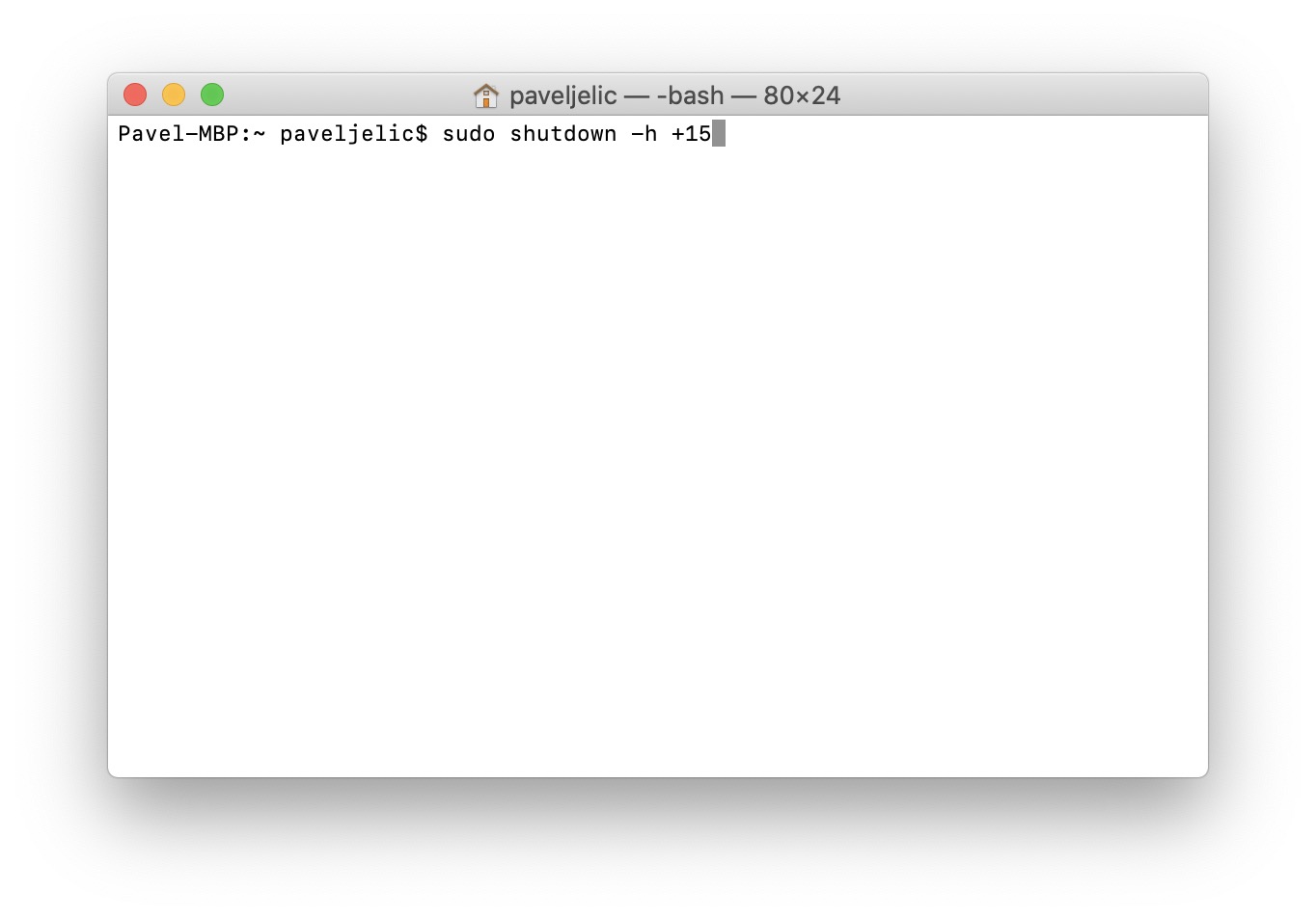

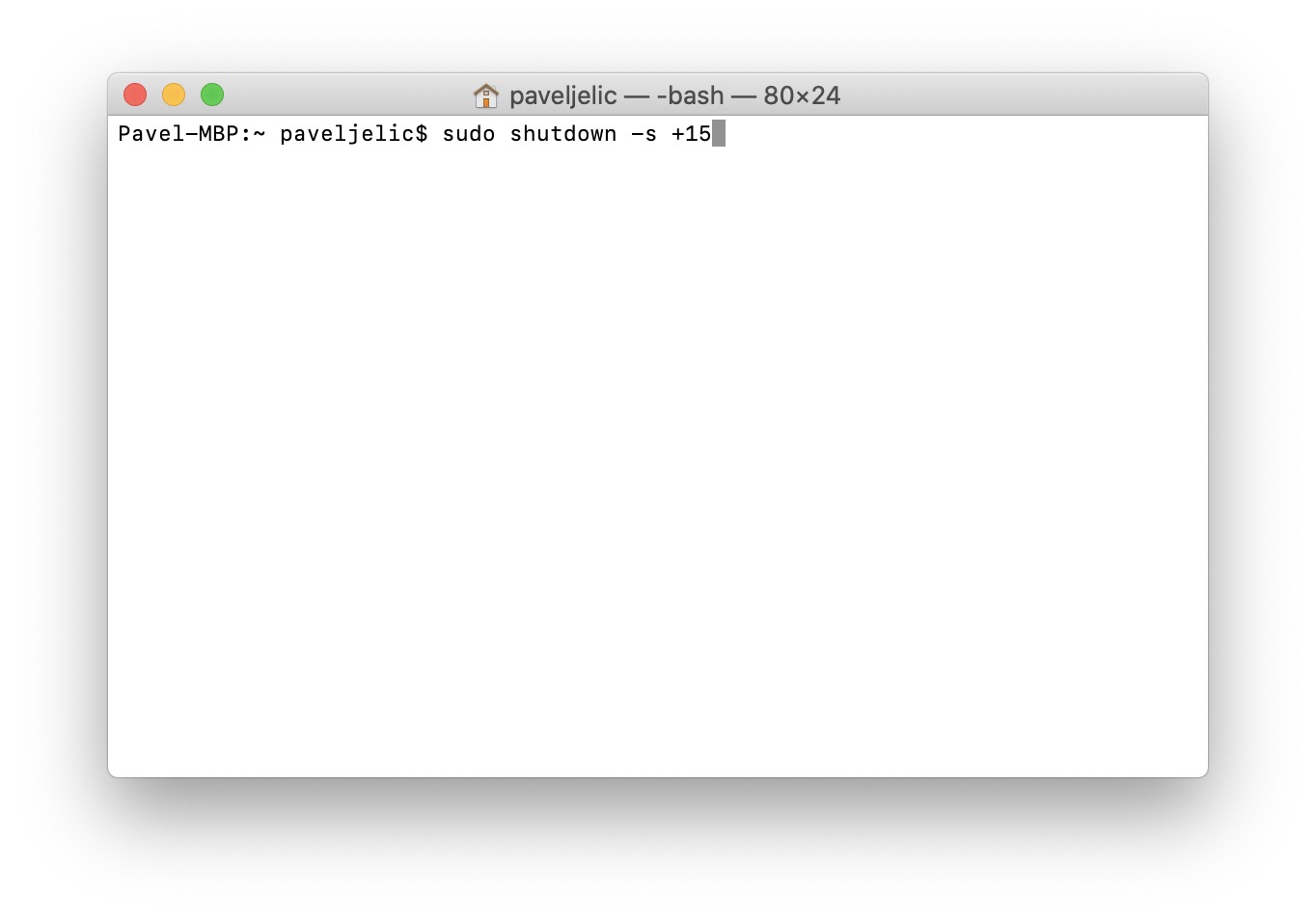
Mac by nemal vypínať. Len uspávať.